Hitro stisnite / stisnite vse slike in priloge e-poštnih sporočil v Outlooku
Kutools za Outlook
Med pošiljanjem sporočila z vdelanimi velikimi prilogami bi radi stisnili te priloge, da bi bilo pošiljanje hitrejše. In za prejeta e-poštna sporočila s prilogami, ki ste jih prejeli, lahko sprostite prostor v mapi in omogočite nemoteno delovanje Outlooka. Z Stisni vse in Stisni vse gospodarske javne službe Kutools za Outlook, lahko v enem ali več e-poštnih sporočilih hitro stisnete in stisnete vse priloge. Poleg tega Samodejno stiskanje pripomoček vam omogoča samodejno stiskanje vseh prejetih prilog ali samodejno stiskanje prejetih prilog po določenih pravilih.
Stisnite vse priloge enega ali več izbranih e-poštnih sporočil
Stisnite priloge enega ali več izbranih e-poštnih sporočil glede na pogoje
Odstranite vse priloge enega ali več izbranih e-poštnih sporočil
Samodejno stisni vse prejete priloge v Outlooku
Samodejno stisni prejete priloge po določenih pravilih
Stisnite vse priloge enega ali več izbranih e-poštnih sporočil
Naredite naslednje, da stisnete vse priloge enega ali več izbranih e-poštnih sporočil v Outlooku.
Kutools za Outlook: Odklenite 100 zmogljivih orodij za Outlook. Brezplačna 60-dnevna preizkusna različica, brez omejitev.Odkrijte več... Poskusite sedaj!
1. Odprite e-poštno mapo in izberite eno ali več e-poštnih sporočil s prilogami, ki jih želite stisniti hkrati.
2. klik Kutools > Orodja za pritrditev > Stisni vse. Oglejte si posnetek zaslona:

3. V Ljubljani Stisni nastavitve pogovorno okno, preverite Stisnite vse priloge in nato kliknite na OK gumb.

Nasvet: Če tega ne želite prikazati Stisni nastavitve ponovno pogovorno okno v trenutni seji programa Outlook, preverite V trenutni seji Outlooka tega pogovornega okna ne prikaži več škatla. Če pa znova odprete Outlook, se bo ob uporabi funkcije znova prikazalo pogovorno okno Nastavitve stiskanja.
3. Nato a Stisni vse Pojavi se pogovorno okno, kliknite Da gumb.

Nato se vse priloge (vključno s prilogami slik) v izbranih e-poštnih sporočilih takoj stisnejo.
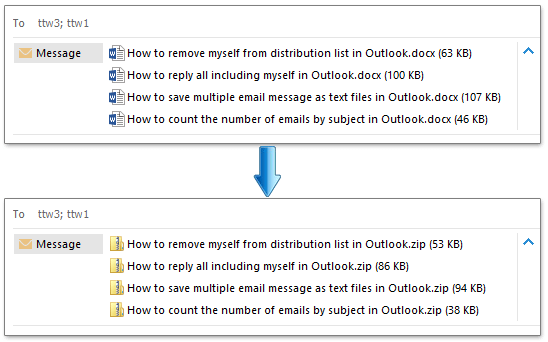
Stisnite priloge enega ali več izbranih e-poštnih sporočil glede na pogoje
Včasih želite stisniti samo nekatere posebne priloge v izbranih e-poštnih sporočilih, namesto da bi stisnili vse. Funkcija Stisni vse priloge ponuja tudi nekatere pogoje za vas. Naredite naslednje.
1. Izberite e-poštno sporočilo ali več e-poštnih sporočil, ki vsebujejo priloge, da boste nekatere stisnili.
2. klik Kutools > Orodja za pritrditev > Stisni vse.
3. V Ljubljani Stisni nastavitve pogovornem oknu, če želite stisniti samo vrsto .xlsx prilog, katerih velikost je večja od 600, nastavite na naslednji način.
- Prijava Stisnite priloge, ki ustrezajo naslednjim pogojem možnost;
- Prijava Vrsta priponke in v besedilno polje vnesite končnico datoteke (.xlsx) (Za več končnic jih ločite s podpičjem);
- Prijava Velikost priponke polje izberite Več kot s spustnega seznama in nato v besedilno polje vnesite velikost priloge (600);
- Kliknite OK gumb.

Opomba: Prosimo, navedite pogoje glede na vaše potrebe.
4. Nato a Stisni vse Pojavi se pogovorno okno, ki vas opomni, ali želite stisniti priloge, kliknite Da gumb.
5. Kutools za Outlook Pojavi se pogovorno okno, ki pove, koliko prilog je bilo stisnjenih, kliknite OK da ga zaprete.

Nato so bile v izbranih e-poštnih sporočilih stisnjene samo priloge, ki ustrezajo pogojem.

Odstranite vse priloge enega ali več izbranih e-poštnih sporočil
Ta oddelek bo predstavil Stisni vse priponke Kutools za Outlook za hitro stiskanje prilog v enem ali več izbranih e-poštnih sporočilih.
1. Izberite eno ali več e-poštnih sporočil, ki vsebujejo stisnjene priloge, ki jih boste stisnili.
2. klik Kutools > Orodja za pritrditev > Stisni vse. Oglejte si posnetek zaslona:

3. V pojavnem oknu Stisni vse pogovorno okno, kliknite na Da gumb.

Potem so vse stisnjene priloge (vključno s prilogami slik) v izbranih e-poštnih sporočilih stisnjene.
Opomba: Ta pripomoček se uporablja samo za priloge, ki jih stisne naša Stisni vse lastnost.
Predstavitev: Stisnite in stisnite vse priloge v več e-poštnih sporočilih
Nasvet: V tem videu, Kutools zavihek doda Kutools za Outlook. Če jo potrebujete, kliknite tukaj imeti 60-dnevno brezplačno preskusno različico brez omejitev!
Samodejno stisni vse prejete priloge v Outlooku
Če želite samodejno stisniti vse prejete priloge, Samodejno stiskanje uporabnost Kutools za Outlook je vaša najboljša izbira.
1. Najprej vklopite funkcijo s klikom Kutools > Samodejno stiskanje > Omogoči.

2. V pojavnem oknu Kutools za Outlook pogovorno okno, kliknite na OK . Zdaj pa Samodejno stiskanje funkcija je vklopljena.

3. In nato kliknite Samodejno stiskanje > Upravitelj samodejnega stiskanja pod Kutools tab.

4. V Ljubljani Pripomočki za samodejno stiskanje pogovorno okno, nastavite na naslednji način.
- Prijava Samodejno stisni vse prejete priloge možnost;
- v Razširitev datoteke po stiskanju izberite eno možnost, kot jo potrebujete.
- Kliknite OK za dokončanje nastavitve. Oglejte si posnetek zaslona:

Od zdaj naprej bodo pri prejemanju e-poštnih sporočil s prilogami v programu Outlook vse priloge (vključno s prilogami slik) samodejno stisnjene.
Samodejno stisni prejete priloge po določenih pravilih
Če želite ob prejemanju e-pošte samo samodejno stisniti vse priloge razširitev .xlsx z velikostjo več kot 600 kilobajtov, lahko ustvarite pravilo s posebnimi pogoji, da to dosežete z Samodejno stiskanje uporabnost. Naredite naslednje.
1. klik Kutools > Samodejno stiskanje > Omogoči. V pojavnem oknu Kutools za Outlook pogovorno okno, kliknite na OK . Potem Samodejno stiskanje funkcija je vklopljena.

2. In nato kliknite Samodejno stiskanje > Upravitelj samodejnega stiskanja pod Kutools tab.

3. V Ljubljani Pripomočki za samodejno stiskanje pogovorno okno, morate:
- Prijava Samodejno stisni prejete priloge po pravilih možnost;
- Kliknite Novo gumb.

4. V Ljubljani Pravilo samodejnega stiskanja pogovorno okno, nastavite na naslednji način.
- Vnesite ime pravila v Ime pravila besedilno polje;
- v filter pogoji, navedite pogoje, ki jih potrebujete (v tem primeru omogočim samo Vrsta priponke in Velikost priponke pogoji);
2) Preverite Velikost priponke polje izberite Več kot iz spustnega menija in nato vnesite 600 v besedilno polje.
- v Stisnjen podaljšek v razdelku izberite želeno možnost;
- Kliknite OK gumb.

5. Ko se vrne v Pripomočki za samodejno stiskanje V pogovornem oknu si lahko ogledate že potrjeno ustvarjeno pravilo in podrobnosti pravila, kot je prikazano v opis pravila kliknite, kliknite OK za dokončanje nastavitev.

Od zdaj naprej, ko bodo e-poštna sporočila prispela v Outlook, bodo priloge .xlsx z velikostjo več kot 600 KB samodejno stisnjene.
Opombe:
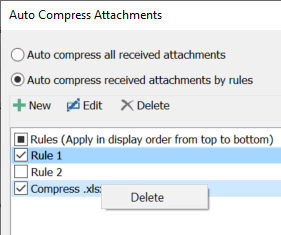
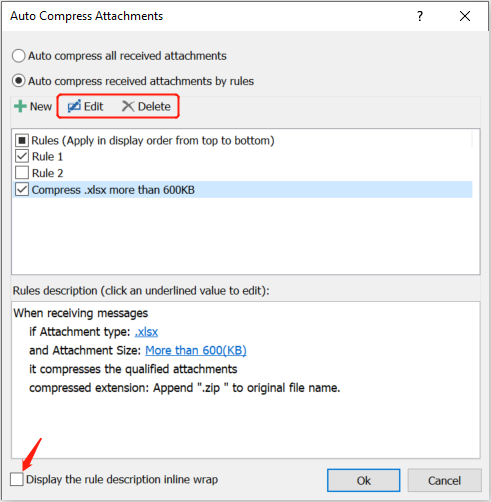
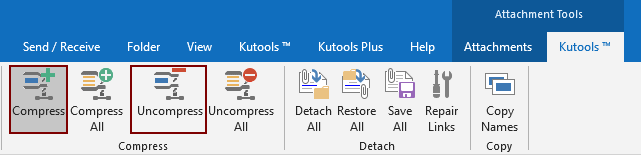
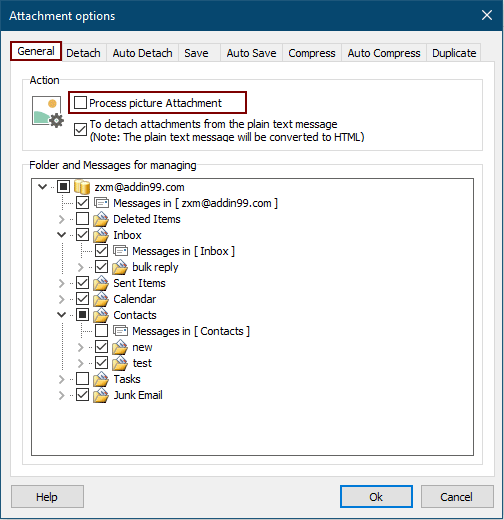
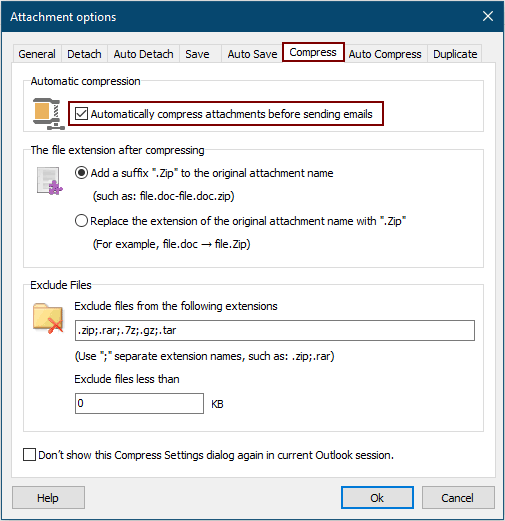
- Določite pripono datoteke za vse ročno stisnjene priloge.
- Nastavite izključitev stiskanja glede na pripone datotek priponke ali velikost priloge.
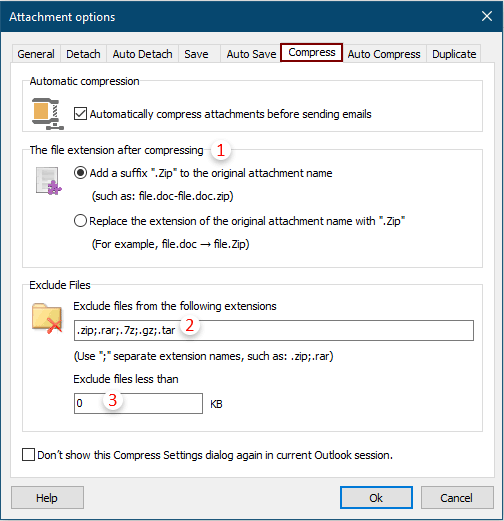

Predstavitev: samodejno stisnite priloge v vsakem odhodnem in dohodnem e-poštnem sporočilu
Nasvet: V tem videu, Kutools zavihek doda Kutools za Outlook. Če jo potrebujete, kliknite tukaj imeti 60-dnevno brezplačno preskusno različico brez omejitev!
Najboljša pisarniška orodja za produktivnost
Kutools za Outlook - Več kot 100 zmogljivih funkcij za nadgradnjo vašega Outlooka
🤖 AI poštni pomočnik: Takojšnja profesionalna e-poštna sporočila z umetno inteligenco – z enim klikom do genialnih odgovorov, popoln ton, večjezično znanje. Preoblikujte pošiljanje e-pošte brez napora! ...
📧 Avtomatizacija e-pošte: Odsoten (na voljo za POP in IMAP) / Načrtujte pošiljanje e-pošte / Samodejna CC/BCC po pravilih pri pošiljanju e-pošte / Samodejno naprej (napredna pravila) / Samodejno dodaj pozdrav / E-poštna sporočila več prejemnikov samodejno razdeli na posamezna sporočila ...
📨 Email upravljanje: Enostaven priklic e-pošte / Blokiraj prevarantska e-poštna sporočila glede na teme in druge / Izbriši podvojena e-poštna sporočila / napredno iskanje / Združite mape ...
📁 Priloge Pro: Shrani paket / Batch Detach / Paketno stiskanje / Samodejno shranite / Samodejno loči / Samodejno stiskanje ...
🌟 Vmesnik Magic: 😊Več lepih in kul emojijev / Povečajte Outlookovo produktivnost s pogledi z zavihki / Minimizirajte Outlook, namesto da bi ga zaprli ...
???? Čudeži z enim klikom: Odgovori vsem z dohodnimi prilogami / E-poštna sporočila proti lažnemu predstavljanju / 🕘Pokaži pošiljateljev časovni pas ...
👩🏼🤝👩🏻 Stiki in koledar: Paketno dodajanje stikov iz izbranih e-poštnih sporočil / Razdelite skupino stikov na posamezne skupine / Odstranite opomnike za rojstni dan ...
Over 100 Lastnosti Čakajte na svoje raziskovanje! Kliknite tukaj, če želite odkriti več.

